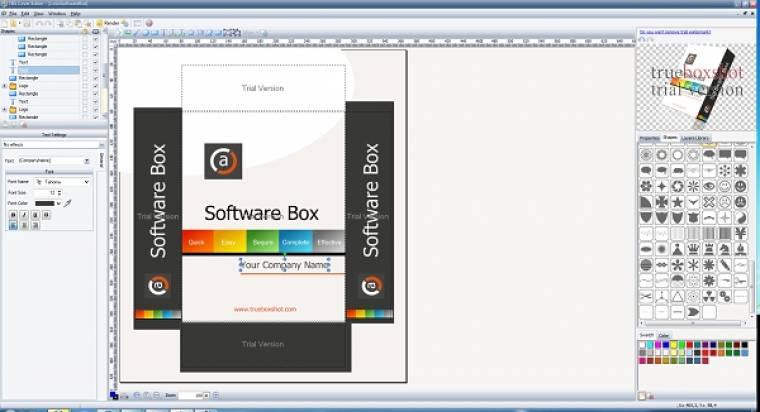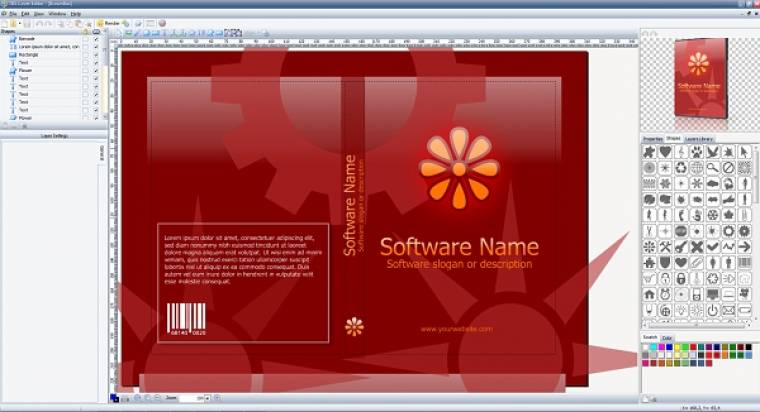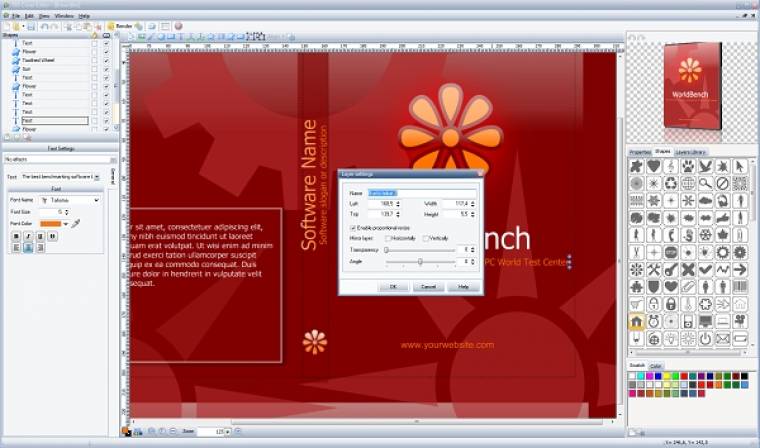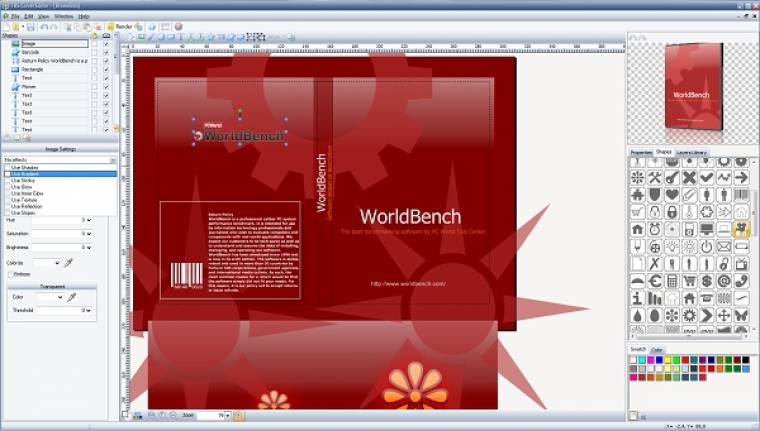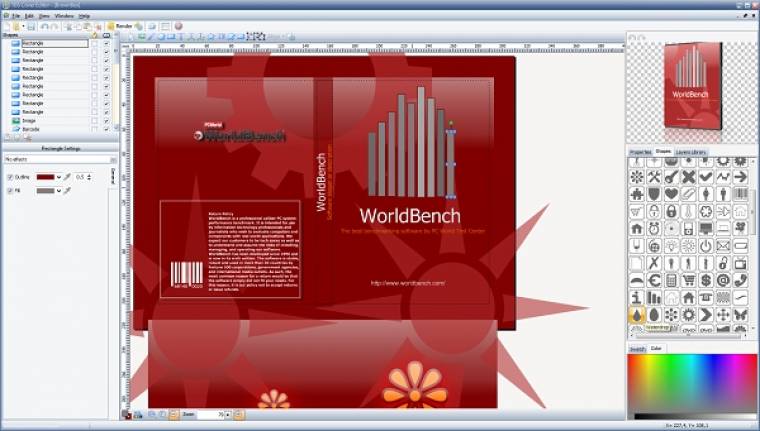Ennél azonban jóval többről van szó: könyvek, CD-, DVD-tokok és -tartók borítóját, továbbá névjegykártyákat és tagsági kártyákat is készíthetünk. A program számos előre elkészített mintát tartalmaz, amelyek alapján könnyen el tudunk indulni a tervezésnél, de teljesen üres projektben is dolgozhatunk. A projekt alapja mindig az adott témának megfelelő, például egy doboz esetében egy kiterített doboz, amelynek a mérete testre szabható és megadhatjuk a fényességét is.
Nagy segítségünkre lesz, hogy vannak előre beépített formák (Shapes) is, ezek vektoros ábrák, a referenciapontjaik pedig szerkeszthetők. Ezenfelül saját magunk is importálhatunk képeket (a szoftver ismeri a leggyakrabban használt és legfontosabb formátumokat) és vektoros ábrákat, bár ez utóbbi esetében kicsit furcsa, hogy a Shapes tárolóba csak a Photoshop EPS, illetve az InDesign AI ábráit lehet importálni, míg a szerkesztőfelületre jobb gombbal kattintva SVG ábrák beszúrására is van lehetőség.
A kezelőfelület nincs túlbonyolítva – aki látott már Photoshopot és Paintet közelebbről, azoknak nem okoz hat kihívást a program használata. Emellett hangsúlyoznánk, hogy a szoftver messze nem igényel Photoshop-szintű tudást – de nem árt, ha olyan alapfogalmakkal tisztában vagyunk, mint például a rétegek, ezért profik és kezdők egyaránt használhatják és a 80 dolláros ár sem túl vészes. Sajnos a demó változat nem enged menteni, nyomtatni és a kész művet exportálni, ezért a teljes funkcionalitáshoz mindenképpen meg kell vásárolni.
A program használata a gyakorlatban
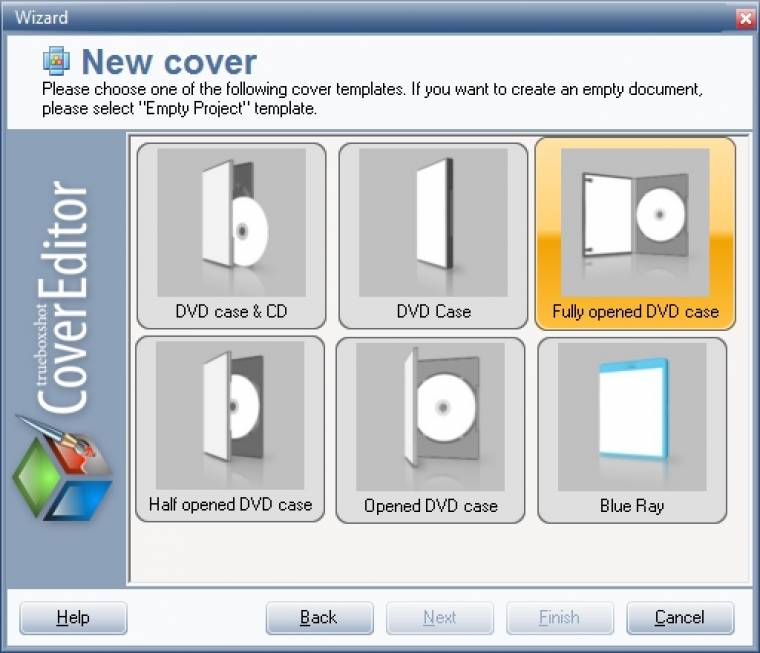
1. Új projektnél először meg kell adni, hogy mihez szeretnénk borítót gyártani. Az egyes opciókon belül további lehetőséget találunk; a képen például a DVD-tok kategórián belül található lehetőségeket látjuk, de ugyanerre a könyveknél és dobozborítóknál is vannak válaszható opciók.
2. Ha kiválasztottuk, hogy pontosan mihez akarunk borítót gyártani, a program kidobja az annak megfelelő mintákat, amelyek közül szabadon lehet válogatni. Ezek jó alapot képeznek az induláshoz és teljes mértékben módosíthatók, de üreset is választhatunk.
3. Ha egy képen lévő objektumra kattintunk a jobb gombbal, akkor a Settings opcióval módosíthatjuk a beállításait. (A Name-mel csak a Shapes-blokk béli neve módosul.) Amennyiben a borítón megjelenő szöveget akarjuk módosítani, akkor a bal oldali Text Settings panelen a Text részt kell módosítani.
4. A felső menüsorban található a képbeszúrás. Legjobb, ha átlátszó hátterű képekkel dolgozunk, különben a beszúrandó fotó háttere színben elüt a borító hátteréétől. A fájlböngésző bal oldalán úgy tűnik, mintha kerete lenne, ellenben a jobb oldalon a szürke háttérnél már láthatjuk, hogy ez egy átlátszó elem.
5. Ha kiválasztottuk a beszúrandó képet, ki kell jelölni egérrel a helyét és méretét – ezt természetesen később is módosíthatjuk. Amennyiben ezzel megvagyunk, a bal oldali menüsorban (Image Settings) módosíthatjuk a szín-, átlátszóság- és képeffektus-beállításokat.
6. A képbeszúrás ikon mellett található rajz eszköztár is nagyon hasznos, ezzel tudunk egyedi ábrákat rajzolni és további feliratokat felvinni. Ha új objektumot készítünk, a jobbgombos menüben módosíthatunk rajta – ez nagyon fontos, mivel csak itt tudunk milliméterre pontos méreteket megadni.
Adatok
- „Minden egy lapon” szerkesztőfelület
- Beépített mintafájlok
- Beépített vektoros ábrák
- Rétegenként végezhető műveletek
- Speciális effektek
- A doboz oldalainak exportálása és nyomtatása
- Élő 3D-előnézet és „fénykép” készítése, testre szabható megjelenéssel és kinyomtatható végeredménnyel
- Forgalmazó: TrueBoxShot
- Ár: 80 USD
- Web: www.trueboxshot.com/TBSCoverEditor
Előny: hamar megtanulható, kezdők is könnyen kezelhetik
Hátrány: a doboz elő- és hátlapja nem szerkeszthető külön
Teljesítmény: 4,5
Szolgáltatás: 4
Ár/érték: 4,5